
ค้นหาอีเมลในแอพเมลบน Mac
คุณสามารถค้นหาข้อความอีเมลในกล่องเมลใดๆ หรือกล่องเมลทั้งหมดได้โดยใช้คำของคุณเอง เช่น “อีเมลจากจอห์นที่ส่งมาเมื่อวาน” หรือใช้คำแนะนำและฟิลเตอร์ค้นหาของแอพเมล ยอดนิยมจะแสดงรายการแรกในผลลัพธ์ พร้อมกับแสดงข้อความที่คุณอ่านและตอบกลับล่าสุด, ผู้ส่งและรายชื่อ VIP ของคุณ และปัจจัยอื่นๆ
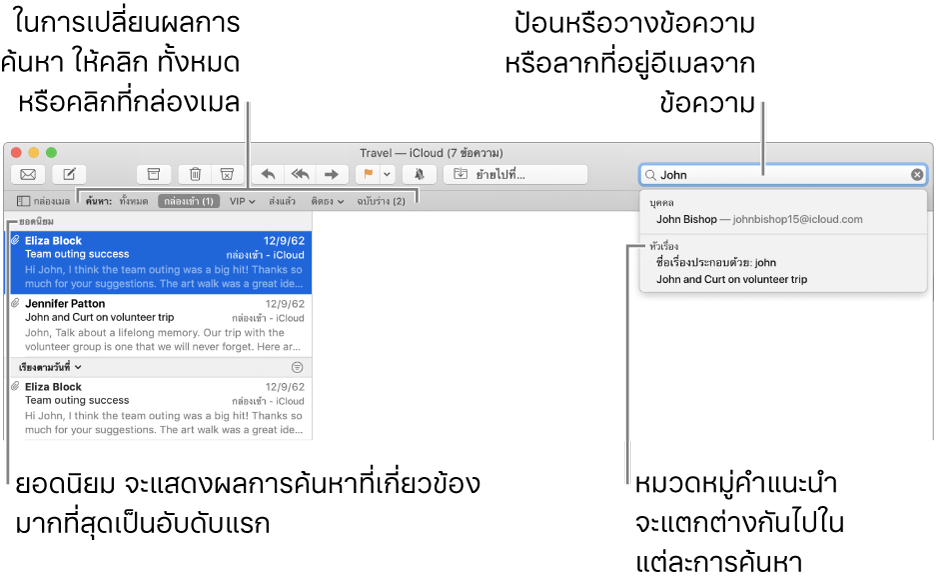
เคล็ดลับ: หากคุณรู้ว่าคุณต้องการค้นหาในกล่องเมลบางกล่อง ให้เลือกในแถบด้านข้างเมลก่อนที่จะเริ่มค้นหา
ค้นหาอีเมลโดยใช้คำของคุณเอง
ในแอพเมล
 บน Mac ของคุณ ให้ป้อนวลีค้นหาในช่องค้นหา
บน Mac ของคุณ ให้ป้อนวลีค้นหาในช่องค้นหาป้อนสิ่งที่คุณกำลังค้นหาให้เหมือนกับคำที่คุณจะพูด (สิ่งนี้เรียกว่า การค้นหาภาษาที่เป็นธรรมชาติ) ต่อไปนี้เป็นตัวอย่างบางส่วน:
จากเคลลี่
จากเคลลี่เมื่อวานนี้
ถึงเคลลี่
ถึงเคลลี่เกี่ยวกับการปรับปรุงบ้าน
อีเมลที่ติดธง
ไฟล์แนบ PDF
กด Return
ถ้าคุณไม่เห็นข้อความที่คุณกำลังค้นหา ให้ลองคลิกกล่องเมลอื่นในแถบรายการโปรด ถ้าคุณได้เลือกกล่องเมลบางกล่องในแถบด้านข้างไว้ก่อนที่คุณจะเริ่ม ให้คลิก กล่องเมลที่เลือก
ค้นหาอีเมลโดยใช้คำแนะนำและฟิลเตอร์ของแอพเมล
ในแอพเมล
 บน Mac ของคุณ ให้เริ่มป้อนวลีค้นหาในช่องค้นหา แล้วเลือกคำแนะนำที่แอพเมลให้มาหนึ่งรายการ
บน Mac ของคุณ ให้เริ่มป้อนวลีค้นหาในช่องค้นหา แล้วเลือกคำแนะนำที่แอพเมลให้มาหนึ่งรายการแอพเมลจะสร้างตัวคัดกรองการค้นหาขึ้นในช่องค้นหาและแสดงรายการข้อความที่ตรงกันที่พบในกล่องเมลที่เลือก
ปรับผลลัพธ์ตามวิธีใดๆ ต่อไปนี้:
การเปลี่ยนตัวคัดกรองการค้นหา: หากตัวคัดกรองการค้นหามีลูกศร คุณสามารถคลิกที่ลูกศรนั้นเพื่อเปลี่ยนตัวคัดกรองได้ ตัวอย่างเช่น คุณสามารถเปลี่ยนตัวคัดกรองเพื่อค้นหาข้อความถึงหรือจากคนบางคน หรือค้นหาบรรทัดชื่อเรื่องหรือข้อความทั้งข้อความได้

การใช้ตัวคัดกรองการค้นหาหลายๆ ตัว: วางตัวชี้ไว้หลังตัวคัดกรองแรก แล้วเริ่มป้อนข้อความค้นหา จากนั้นเลือกคำแนะนำ ทำซ้ำหากจำเป็น ช่องค้นหาจะเลื่อนขณะที่คุณเพิ่มตัวคัดกรองเพิ่มเติม
เมลจะค้นหาข้อความที่ตรงกับตัวคัดกรอง ยิ่งคุณใช้มากขึ้น การค้นหาก็จะเน้นมากขึ้น หากคุณไม่ได้ผลลัพธ์ที่คาดไว้ ให้เอาตัวคัดกรองบางตัวออก
การค้นหาในส่วนหัวของข้อความ: ป้อนชื่อของช่องส่วนหัวของข้อความ ตามด้วยเครื่องหมายทวิภาคและค่าที่คุณกำลังค้นหา ตัวอย่างเช่น “จาก: ซูซาน ปาร์ค” หรือ “ความสำคัญ: สำคัญมาก” จากนั้นเลือกข้อเสนอแนะ
การค้นหากล่องเมลที่ไม่อยู่ในแถบรายการโปรด: ป้อนชื่อของกล่องเมล แล้วเลือกคำแนะนำของกล่องเมล จากนั้นป้อนสิ่งที่คุณกำลังค้นหาหลังตัวคัดกรองกล่องเมล
ค้นหาเฟรมเวลาหรือช่วงวันที่: ป้อน “วันที่” ตามด้วยเครื่องหมายทวิภาคและช่วงวันที่ เช่น “วันที่: 05/9/61-05/10/61”
ค้นหาโดยใช้ AND, OR, NOT (ตัวดำเนินงานแบบบูลีน): ป้อนข้อความการค้นหาของคุณโดยใช้ตัวดำเนินงาน (เป็นตัวพิมพ์ใหญ่)
ตัวอย่างเช่น ในการค้นหาข้อความที่มี “yellowstone” และ “cascades” แต่ไม่มี “teton,” ป้อน “yellowstone AND cascades NOT teton” หรือ “cascade AND yellowstone -teton”
บันทึกการค้นหาอีเมล
ถ้าคุณคิดว่าคุณจะค้นหาข้อความชุดนั้นๆ อีกครั้ง คุณสามารถบันทึกการค้นหาของคุณได้
ในแอพเมล
 บน Mac ของคุณ ให้คลิก บันทึก ด้านล่างช่องค้นหา
บน Mac ของคุณ ให้คลิก บันทึก ด้านล่างช่องค้นหาเปลี่ยนชื่อ (และการตั้งค่าอื่นๆ) หากคุณต้องการ
คลิก ตกลง
การค้นหาของคุณจะถูกบันทึกเป็นกล่องเมลอัจฉริยะ ดังนั้นเมื่อคุณได้รับข้อความใหม่ที่ตรงกันกับตัวคัดกรองการค้นหา ข้อความเหล่านั้นจะรวมอยู่ในกล่องเมลอัจฉริยะโดยอัตโนมัติ ให้ดูที่ ใช้กล่องเมลอัจฉริยะ
เมื่อแอพเมลค้นหากล่องเมลทั้งหมด แอพจะค้นหาในกล่องเมลถังขยะ แต่จะไม่ค้นหาในกล่องเมลขยะ และไม่ค้นหาข้อความที่เข้ารหัสด้วย ในการเปลี่ยนตัวเลือกเหล่านี้ ให้เลือก เมล > การตั้งค่า จากนั้นคลิก ทั่วไป
เมื่อคุณค้นหา Mac ของคุณโดยใช้ Spotlight อีเมลจะรวมอยู่ในผลลัพธ์ด้วย คุณสามารถตั้งค่าไม่ให้รวมอีเมลในการค้นหาได้ด้วยการเปลี่ยนการตั้งค่า Spotlight